Verkooprecords exporteren naar PDF
Deel verkooprecords met uw klanten in een professionele, alleen-lezen PDF-indeling, die u met uw standaard Word-sjablonen hebt gemaakt.
Licentie- en rolvereisten
| Vereistetype | U moet over het volgende beschikken |
|---|---|
| Licentie | Dynamics 365 Sales Premium, Dynamics 365 Sales Enterprise of Dynamics 365 Sales Professional Meer informatie: Dynamics 365 Sales-prijzen |
| Beveiligingsrollen | Elke primaire verkooprol, zoals verkoper of verkoopmanager Meer informatie: Primaire verkooprollen |
Vereisten
Uw beheerder moet:
- PDF-generatie vanuit verkooprecords inschakelen.
- ervoor zorgen dat er Word-sjablonen beschikbaar zijn voor de entiteiten waarvoor u PDF-bestanden wilt genereren. kant-en-klare sjablonen zijn beschikbaar maken voor de entiteiten Account, Verkoopkans, Order, Prijsopgave en Factuur. Om het genereren van PDF's voor andere entiteiten mogelijk te maken, moet uw beheerder nieuwe Word-sjablonen maken.
Exporteren naar PDF
Gebruik de mogelijkheid om PDF's te genereren om alleen-lezen, professioneel ogende PDF-bestanden voor Dynamics 365-records te maken en te delen met uw klanten. Het PDF-bestand wordt gegenereerd met behulp van een standaard Word-sjabloon van uw organisatie. U kunt van records PDF-bestanden maken via de volgende entiteiten: Account, Contactpersoon, Potentiële klant, Verkoopkans, Order, Prijsopgave en Factuur, zowel op het web als in mobiele apps.
Belangrijk
Het maken van een PDF van de aangepaste entiteitsrecords wordt alleen ondersteund in de webapp.
Open de record die u als PDF wilt exporteren. Als u bijvoorbeeld een PDF-bestand wilt maken voor een prijsopgave, opent u de record van de prijsopgave.
Selecteer Exporteren naar PDF op de opdrachtbalk.
Notitie
Als u de optie Exporteren naar PDF niet ziet, neem dan contact op met uw beheerder om Genereren van PDF-bestanden voor de entiteit mogelijk te maken.
Het dialoogvenster Exporteren naar PDF wordt weergegeven.
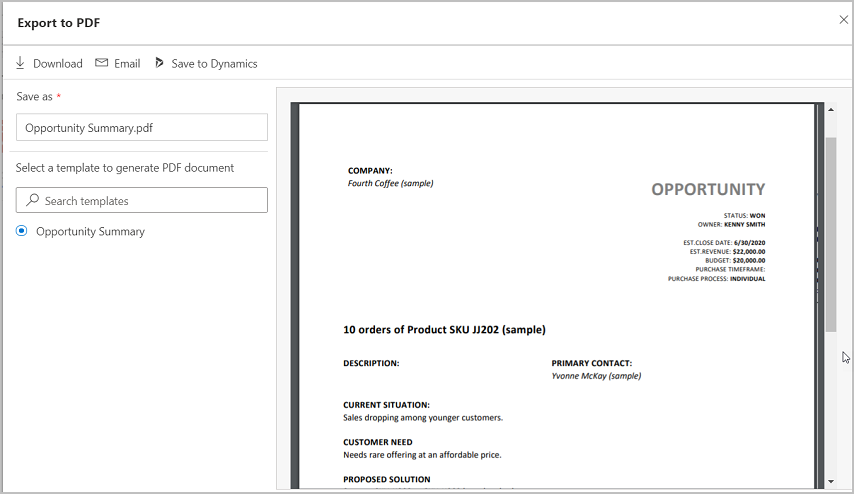
Er wordt een voorbeeld weergegeven op basis van de geselecteerde sjabloon en de naam van het PDF-bestand wordt ingevuld. Als u een andere sjabloon wilt gebruiken dan degene die is geselecteerd, zoekt en selecteert u deze in het vak Een sjabloon selecteren om een PDF-document te genereren. Nadat u de sjabloon hebt geselecteerd, wordt het voorbeeld vernieuwd.
Belangrijk
- Als er meerdere Word-sjablonen beschikbaar zijn voor de entiteit, wordt standaard de eerste sjabloon in de lijst geselecteerd.
- Als de instelling om automatisch een PDF-bestand weer te geven of te downloaden is uitgeschakeld in uw browserinstellingen, werkt de voorbeeldfunctie niet.
Wijzig in het veld Opslaan als desgewenst de naam van het PDF-bestand.
Voer een van de volgende stappen uit:
Selecteer Downloaden om het PDF-bestand te downloaden naar uw computer.
Als u het PDF-bestand per e-mail naar uw klant wilt verzenden, selecteert u E-mail.
Het e-mailformulier wordt geopend en de belangrijke velden worden automatisch ingevuld.
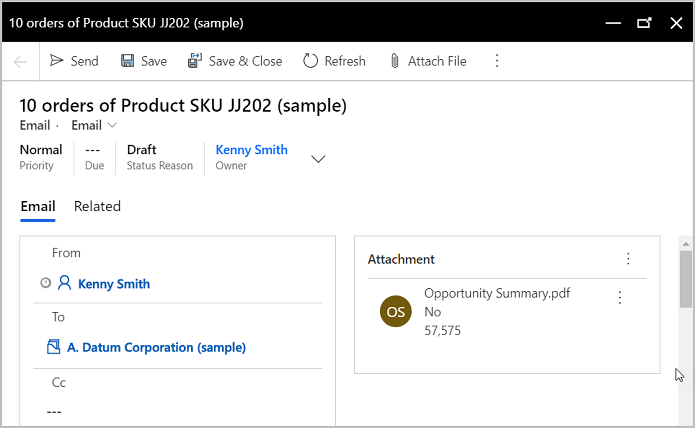
Notitie
Het veld Betreft wordt gevuld met de record van waaruit de e-mail is geactiveerd. De markering Email verzenden in de primaire entiteit moet zijn ingeschakeld in het gebied Aanpassing zodat het veld Betreft kan worden gevuld. Zie Entiteitsopties die alleen kunnen worden ingeschakeld voor meer informatie over deze markering.
Selecteer Opslaan naar SharePoint of Opslaan naar Dynamics.
- Gebruik Opslaan naar SharePoint om het PDF-bestand op te slaan op een SharePoint-site. Deze knop is alleen beschikbaar wanneer SharePoint-integratie is ingeschakeld voor uw organisatie en het selectievakje Documentbeheer is ingeschakeld op de entiteitspagina in het gebied Aanpassing. Als u deze knop niet ziet, neemt u contact op met uw systeembeheerder.
- Als SharePoint-integratie niet is ingeschakeld, ziet u de knop Opslaan naar Dynamics. Met deze opdracht wordt het PDF-bestand opgeslagen als een notitie bij de primaire record. De knop Opslaan naar Dynamics is beschikbaar als notities zijn ingeschakeld voor de primaire entiteit. Als u deze knop niet ziet, neemt u contact op met uw systeembeheerder.
Exporteren naar PDF vanuit de mobiele app Dynamics 365 voor telefoons
Als u Dynamics 365 voor telefoons gebruikt op een mobiel apparaat, kunt u alleen PDF-bestanden genereren voor de entiteiten Account, Contactpersoon, Potentiële klant, Verkoopkans, Order, Prijsopgave en Factuur.
Open de record die u als PDF wilt exporteren. Als u bijvoorbeeld een PDF-bestand wilt maken voor een prijsopgave, opent u de record van de prijsopgave.
Selecteer op de opdrachtbalk de optie PDF maken en selecteer de sjabloon die u wilt gebruiken om de PDF te maken.
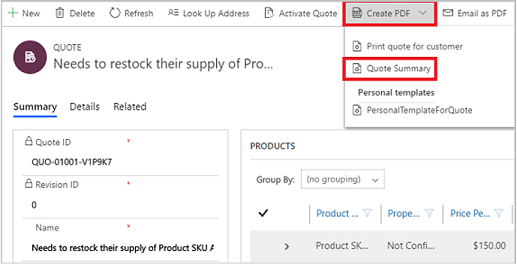
Sla de PDF op of download deze in het dialoogvenster dat verschijnt.
Als u Opslaan selecteert, wordt het PDF-bestand opgeslagen op de standaard SharePoint-site als SharePoint is geconfigureerd en ingeschakeld voor de primaire entiteit. Als SharePoint niet is geconfigureerd, wordt de PDF opgeslagen als een Notes-bijlage bij de primaire entiteitsrecord in Dynamics 365 Sales.
Als u Downloaden selecteert, wordt de PDF gedownload naar uw lokale station. Nadat het is gedownload, kunt u dit bestand aan een notitie toevoegen, het als bijlage in een e-mail verzenden of het uploaden naar SharePoint.
Een PDF vanuit de mobiele app Dynamics 365 voor telefoons via e-mail versturen
U kunt ook een PDF-bestand genereren en het per e-mail rechtstreeks naar een klant verzenden.
Open de record die u als PDF wilt exporteren.
Selecteer op de opdrachtbalk de optie Als PDF per e-mail verzenden en selecteer vervolgens een documentsjabloon.
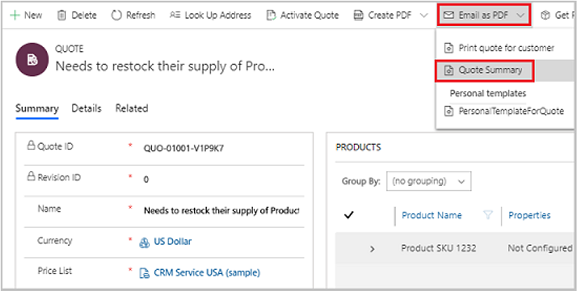
Het e-mailformulier wordt geopend en de belangrijke velden worden automatisch ingevuld.
Controleer of wijzig de gewenste gegevens in het e-mailformulier en selecteer Verzenden.
Belangrijk
Hoe lang nodig is voor het genereren van het PDF-bestand en het downloaden of verzenden van de e-mail is afhankelijk van de grootte van het bestand. De prestaties zullen optimaal zijn wanneer de bestandsgrootte minder dan 2 MB bedraagt. Grotere bestanden kunnen een aanzienlijk langere reactietijd vereisen.
Veelgestelde vragen
Vraag: Wat gebeurt er als er meerdere SharePoint-documentlocaties aan een record zijn gekoppeld?
Antwoord: Ongeacht het aantal SharePoint-documentlocaties dat bestaat voor een record, wordt het gegenereerde PDF-bestand altijd opgeslagen op de standaardlocatie: [<record_name>_<record_id>].
Vraag: Kan ik een andere naam voor het PDF-bestand opgeven voordat ik het genereer?
Antwoord: ja. U kunt een andere bestandsnaam opgeven als u Dynamics 365 voor telefoons niet op een mobiel apparaat gebruikt.
Vraag: Kan ik ervoor kiezen om het PDF-bestand als notities op te slaan in de Sales-app of naar SharePoint?
Antwoord: nee. Als SharePoint is ingeschakeld voor de entiteit waarvoor u een PDF genereert, wordt het PDF-bestand standaard opgeslagen op de SharePoint-locatie.
Vraag: Is de mogelijkheid om PDF's te genereren beschikbaar voor alle entiteiten?
Antwoord: Nee. De mogelijkheid om PDF-bestanden te genereren is alleen beschikbaar voor zeven kant-en-klare entiteiten: Account, Contactpersoon, Potentiële klant, Verkoopkans, Prijsopgave, Order en Factuur. Met releasewave 2 van 2020 wordt de mogelijkheid om PDF's te genereren verbeterd om aangepaste entiteiten te ondersteunen.
Vraag: Ondersteunt het gegenereerde PDF-bestand aangepaste lettertypen?
Antwoord: de lettertypen in het gegenereerde bestand zijn beperkt tot de lettertypen die zijn geïnstalleerd op de server die de PDF-bestanden genereert. Hier volgt een lijst met ondersteunde lettertypen:
- Microsoft-Windows-Font-Bitmap-Courier
- Microsoft-Windows-Font-Bitmap-Fixed
- Microsoft-Windows-Font-Bitmap-MS_Sans_Serif
- Microsoft-Windows-Font-Bitmap-MS_Serif
- Microsoft-Windows-Font-Bitmap-OEM
- Microsoft-Windows-Font-Bitmap-Small
- Microsoft-Windows-Font-Bitmap-System
- Microsoft-Windows-Font-Bitmap-Terminal
- Microsoft-Windows-Font-FMS
- Microsoft-Windows-Font-RegistrySettings
- Microsoft-Windows-Font-StaticCache
- Microsoft-Windows-Font-TrueType-Arial
- Microsoft-Windows-Font-TrueType-ArialBlack
- Microsoft-Windows-Font-TrueType-Bahnschrift
- Microsoft-Windows-Font-TrueType-Calibri
- Microsoft-Windows-Font-TrueType-Cambria_Regular
- Microsoft-Windows-Font-TrueType-ComicSansMS
- Microsoft-Windows-Font-TrueType-Consolas
- Microsoft-Windows-Font-TrueType-CourierNew
- Microsoft-Windows-Font-TrueType-Ebrima
- Microsoft-Windows-Font-TrueType-EbrimaBold
- Microsoft-Windows-Font-TrueType-FontsRegistrySettingsMigration
- Microsoft-Windows-Font-TrueType-Gadugi
- Microsoft-Windows-Font-TrueType-Georgia
- Microsoft-Windows-Font-TrueType-Inkfree
- Microsoft-Windows-Font-TrueType-JavaneseText
- Microsoft-Windows-Font-TrueType-LeelawadeeUI_Regular
- Microsoft-Windows-Font-TrueType-LeelawadeeUI
- Microsoft-Windows-Font-TrueType-LucidaConsole
- Microsoft-Windows-Font-TrueType-MalgunGothic
- Microsoft-Windows-Font-TrueType-MicrosoftHimalaya
- Microsoft-Windows-Font-TrueType-MicrosoftJhengHei
- Microsoft-Windows-Font-TrueType-MicrosoftYaHei
- Microsoft-Windows-Font-TrueType-MongolianBaiti
- Microsoft-Windows-Font-TrueType-MVBoli
- Microsoft-Windows-Font-TrueType-MyanmarText
- Microsoft-Windows-Font-TrueType-NewTaiLue
- Microsoft-Windows-Font-TrueType-NirmalaUI_Regular
- Microsoft-Windows-Font-TrueType-NirmalaUI
- Microsoft-Windows-Font-TrueType-PhagsPa
- Microsoft-Windows-Font-TrueType-SegoePrint
- Microsoft-Windows-Font-TrueType-SegoeUI_Regular
- Microsoft-Windows-Font-TrueType-SegoeUI
- Microsoft-Windows-Font-TrueType-SimSun
- Microsoft-Windows-Font-TrueType-TaiLe
- Microsoft-Windows-Font-TrueType-TimesNewRoman
- Microsoft-Windows-Font-TrueType-TrebuchetMS
- Microsoft-Windows-Font-TrueType-Verdana
- Microsoft-Windows-Font-TrueType-Webdings
- Microsoft-Windows-Font-TrueType-Wingdings
- Microsoft-Windows-Font-TrueType-YiBaiti
- Microsoft-Windows-Font-TrueType-YuGothicMedium
- Microsoft-Windows-Font-Vector
- Microsoft-Windows-Type1-Fonts
Kunt u de opties in uw app niet vinden?
Er zijn drie mogelijkheden:
- U beschikt niet over de benodigde licentie of rol.
- Uw beheerder heeft de functie niet ingeschakeld.
- Uw organisatie gebruikt een aangepaste app. Neem contact op met uw beheerder voor exacte stappen. De stappen die in dit artikel worden beschreven, zijn specifiek voor de kant-en-klare Verkoophub- en Sales Professional-app.
Zie ook
Genereren van PDF's van verkooprecords inschakelen of uitschakelen
Feedback
Binnenkort beschikbaar: In de loop van 2024 zullen we GitHub-problemen geleidelijk uitfaseren als het feedbackmechanisme voor inhoud en deze vervangen door een nieuw feedbacksysteem. Zie voor meer informatie: https://aka.ms/ContentUserFeedback.
Feedback verzenden en weergeven voor